Podręczne łącza do procedur na tej stronie:
Ścieżki składają się z połączonych segmentów (linii prostych lub krzywych), których punkty połączeń oznaczane są małymi kwadratami nazywanymi węzłami. Ścieżki można tworzyć od podstaw, z maski lub przez zduplikowanie już istniejącej ścieżki. Na obrazku można utworzyć kilka ścieżek, jednak w danym czasie na obrazku wyświetlana jest tylko jedna.
Rysowanie ścieżek
Można tworzyć ścieżki Beziera i ścieżki rysowane odręcznie. Przy tworzeniu ścieżki od podstaw pierwsza ścieżka nosi nazwę Ścieżka 1, a nazwy następnych ścieżek są numerowane przyrostowo.
Ścieżkę Beziera można utworzyć, umieszczając węzły w różnych miejscach obrazka. Węzły są łączone za pomocą segmentów linii prostych lub krzywych. Punkty sterujące wskazują kierunek segmentu krzywej i jej kąt względem węzła. Po narysowaniu ścieżki można dokładniej edytować jej kształt. Więcej informacji na temat kształtowania ścieżek można znaleźć w sekcji Kształtowanie ścieżek.
Przykłady ścieżek Beziera
Ścieżkę rysowaną odręcznie można utworzyć w taki sam sposób jak linię rysowaną ołówkiem. Po zakończeniu rysowania ścieżki, wzdłuż ścieżki automatycznie wstawiane są węzły danego typu w wymaganej liczbie.
Przekształcanie ścieżek i masek
Maski można przekształcać w ścieżki, aby umożliwić korzystanie z bardziej elastycznych funkcji edycji. Gdy maska jest przekształcana w ścieżkę, zostaje utworzona ścieżka pokrywająca się z krawędzią biegnącą między obszarem edytowalnym a obszarem chronionym. Ścieżki umożliwiają modyfikowanie kształtu obszaru edytowalnego przy użyciu funkcji edycji ścieżek. Na przykład, jeżeli tworzona jest maska wokół budynku o złożonym kształcie, możliwe jest przekształcenie maski w ścieżkę i umieszczenie węzłów w celu utworzenia dokładnego konturu budynku. Następnie ścieżkę można z powrotem przekształcić w maskę.
Można również przekształcić ścieżkę w maskę, tak aby możliwe było zaznaczenie, wycięcie lub skopiowanie zdefiniowanego obszaru. Przekształcanie ścieżek w maski umożliwia modyfikowanie ich kształtu za pomocą narzędzi maski.
Kiedy ścieżka jest przekształcana w maskę, maska tworzona jest dodatkowo tak, że na obrazku wyświetlana jest zarówno ścieżka, jak i utworzona z niej maska. Następnie z obszaru edytowalnego można utworzyć obiekt i przenieść go, nie zmieniając położenia ścieżki. Więcej informacji można znaleźć w sekcji Tworzenie obiektów.
Duplikowanie ścieżek
Podczas duplikowania ścieżki tworzona jest kopia danej ścieżki. Zduplikowaną ścieżkę można zmieniać bez wpływu na oryginalną ścieżkę.

Aby narysować nową ścieżkę, można także kliknąć przycisk Nowa ścieżka w oknie dokowanym Ścieżka. Jeśli okno dokowane Ścieżka nie jest otwarte, kliknij kolejno pozycje Okno  Okna dokowane
Okna dokowane  Ścieżka.
Ścieżka.
Można utworzyć ścieżkę zamkniętą, klikając węzeł początkowy ścieżki.

Aby narysować nową ścieżkę, można także kliknąć przycisk Nowa ścieżka w oknie dokowanym Ścieżka. Jeśli okno dokowane Ścieżka nie jest otwarte, kliknij kolejno pozycje Okno  Okna dokowane
Okna dokowane  Ścieżka.
Ścieżka.

Gdy ścieżka otwarta jest przekształcana w maskę, automatycznie zostają połączone węzły początkowy i końcowy.

Jeśli istnieje kilka ścieżek, należy zaznaczyć tę ścieżkę, która ma być przekształcana, klikając jej miniaturę w oknie dokowanym Ścieżka. Jeśli okno dokowane Ścieżka nie jest otwarte, kliknij kolejno pozycje Okno  Okna dokowane
Okna dokowane  Ścieżka.
Ścieżka.
|
Jeśli okno dokowane Ścieżka nie jest otwarte, kliknij kolejno pozycje Okno  Okna dokowane Okna dokowane  Ścieżka. Ścieżka. |

Duplikat ścieżki zostanie umieszczony na liście w oknie dokowanym Ścieżka i opatrzony wyrazem „Kopia".

Nie wszystkie składniki są dostępne w wersji próbnej, akademickiej i OEM. Do składników niedostępnych mogą należeć aplikacje, funkcje, narzędzia i dodatkowe pliki zawartości firmy Corel.
Copyright 2017 Corel Corporation. Wszelkie prawa zastrzezne.
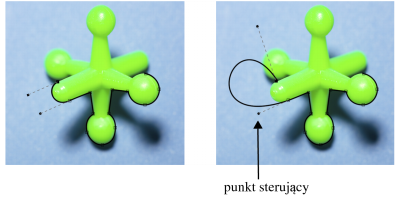
![]() Okna dokowane
Okna dokowane ![]() Ścieżka.
Ścieżka.![]() Okna dokowane
Okna dokowane ![]() Ścieżka.
Ścieżka.![]() Okna dokowane
Okna dokowane ![]() Ścieżka.
Ścieżka.![]()